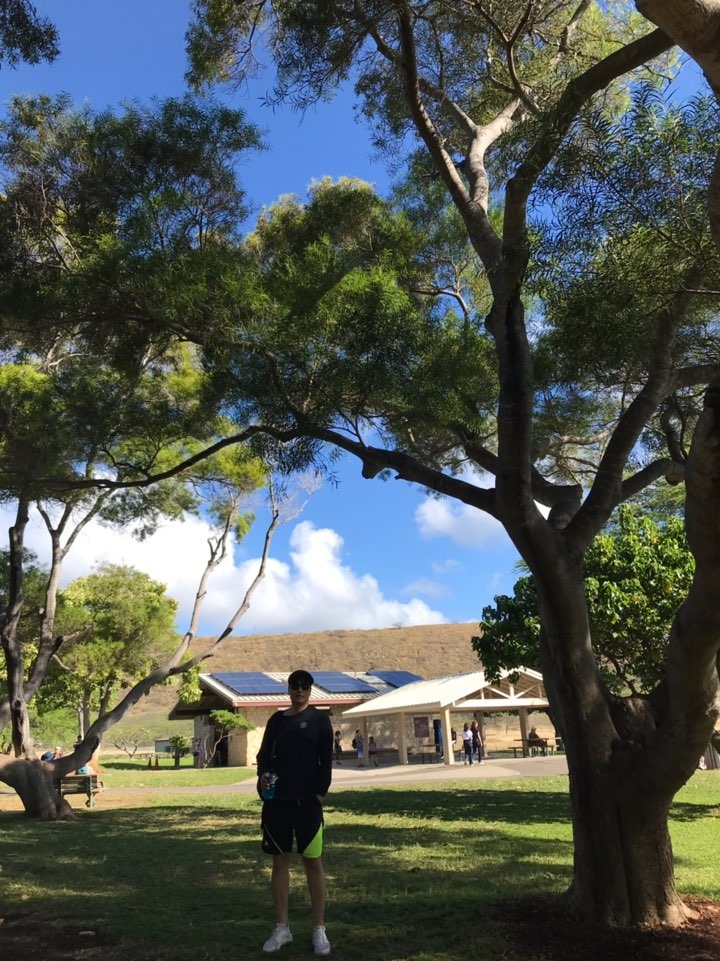[안드로이드] 화면 구성과 화면 간 전환
애플리케이션 구성요소
안드로이드에서 화면은 액티비티로 만듭니다.
하나의 화면을 나타내는 액티비티는 애플리케이션 구성요소 중의 하나입니다.
애플리케이션 구성요소로는 액티비티(Activity), 서비스(Service), 브로드캐스트 리시버(Broadcast Receiver), 컨텐트 제공자(Content Provider)가 있는데
이 클래스들은 안드로이드 SDK에서 제공하는 클래스들입니다.
애플리케이션 구성요소 4가지는 시스템에서 관리합니다.
다시 말해 애플리케이션 구성요소 중의 하나를 만들어 프로젝트에 추가하면 시스템이 이것들을 다루게 되는 겁니다.
따라서 새로 추가한 구성요소는 시스템이 알고 있어야 합니다.
여러분들이 매니페스트(AndroidManifest.xml) 파일에 어떤 구성요소가 추가되었는지를 넣어두면 앱이 설치될 때 시스템이 이 파일을 보고 구성요소를 확인할 수 있습니다.
따라서 애플리케이션 구성요소를 추가하면 반드시 매니페스트 파일에 그 정보를 넣어주어야 합니다.
액티비티 실행하기
액티비티를 새로 만들고 싶다면 안드로이드 스튜디오의 File -> New 메뉴를 이용해 만들 수 있습니다
프로젝트에 새로운 액티비티가 추가되면 매니페스트 파일에도 activity 태그가 자동으로 추가됩니다.
처음 보이는 화면을 메인 액티비티라고 부를 수 있는데 이 메인 액티비티 안에 들어있는 버튼을 눌렀을 때 새로운 액티비티를 화면에 보여주고 싶다면 startActivity나 startActivityForResult 메소드를 사용할 수 있습니다.
이 메소드들을 호출할 때는 인텐트 객체를 파라미터로 전달하여야 하므로 먼저 인텐트 객체를 만들고 메소드를 호출합니다.
Intent intent = new Intent(getApplicationContext(),MenuActivity.class);
startActivityForResult(intent, 101);인텐트 객체를 만들 때는 컨텍스트 객체와 화면에 띄울 액티비티의 클래스 인스턴스를 파라미터로 전달합니다.
컨텍스트는 getApplicationContext 메소드를 호출하면 반환받을 수 있으며 화면에 띄울 액티비티의 클래스 인스턴스는 액티비티의 이름 뒤에 점(.)과 class를 붙이면 참조할 수 있습니다.
startActivityForResult 메소드를 호출하면 인텐트 객체가 시스템으로 전달되는데 구체적으로 액티비티 매니저에게 전달됩니다.
액티비티 매니저는 지정한 액티비티를 실행하여 화면에 보여줍니다.
이 과정에서 내가 직접 다른 액티비티의 메소드를 호출하여 실행하는 것이 아니라 시스템을 통해서 실행된다는 점을 꼭 명심해야합니다.
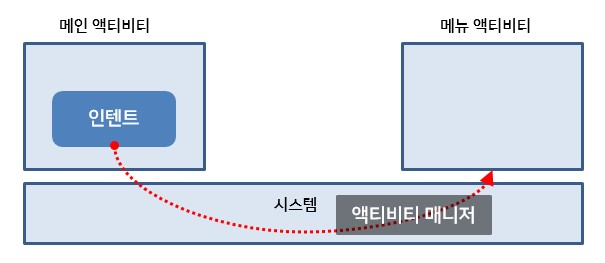
액티비티 전환하기
새로운 액티비티를 실행한 후에 다시 원래의 액티비티로 돌아가고 싶다면 단순히 finish 메소드를 호출하기만 하면 됩니다.
왜냐하면, 어플리케이션에서 실행되는 액티비티는 안드로이드 태스크(Android Task)에서 스택(Activity Stack)형태로 관리되며 이때 순서는 각 액티비티가 열린 순서와 같기 때문입니다.
화면에 보이는 액티비티가 있을 때 새로운 화면이 실행되면 그 화면은 기존 화면의 위에 보이는 것과 같습니다.
다시 말해 이전 화면은 멈춤 상태가 되면서 스택 안으로 들어간 것과 유사합니다.
그리고 새로 띄운 화면을 없애주면 이전 화면이 다시 보이게 됩니다.
이때 화면을 없애주는 메소드가 finish인 거죠.
새로 화면을 실행하는 방법과 이전 화면으로 돌아가는 방법을 알게 되었습니다.
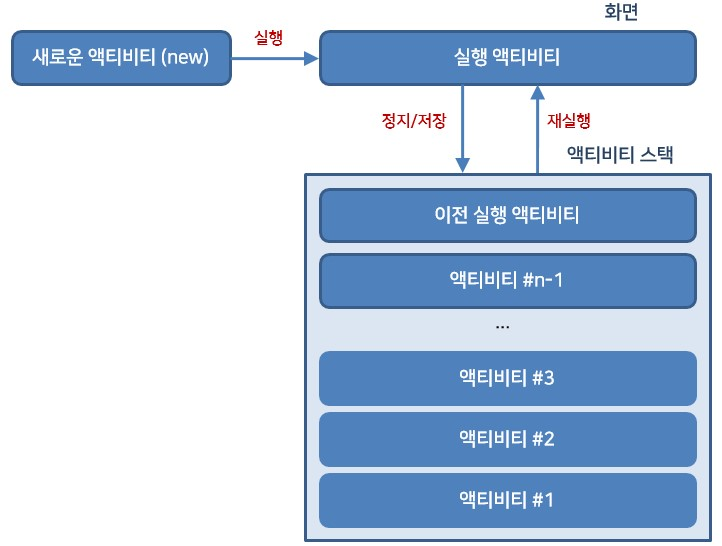
예제 메인화면과 메뉴화면 전환

main_activity 코드
public class MainActivity extends AppCompatActivity {
Button button;
@Override
protected void onCreate(Bundle savedInstanceState) {
super.onCreate(savedInstanceState);
setContentView(R.layout.activity_main);
button = (Button) findViewById(R.id.button);
button.setOnClickListener(new View.OnClickListener() {
@Override
public void onClick(View v) {
Intent intent = new Intent(getApplicationContext(),MenuActivity.class);
startActivityForResult(intent, 101);
}
});
}
@Override
protected void onActivityResult(int requestCode, int resultCode, @Nullable Intent data) {
super.onActivityResult(requestCode, resultCode, data);
if (requestCode == 101) {
String name = data.getStringExtra("name");
Toast.makeText(getApplicationContext(),"메뉴 화면으로부터 받은 응답 : " + name, Toast.LENGTH_LONG).show();
}
}
}menu_activity 코드
public class MenuActivity extends AppCompatActivity {
@Override
protected void onCreate(Bundle savedInstanceState) {
super.onCreate(savedInstanceState);
setContentView(R.layout.activity_menu);
Button button2 = (Button) findViewById(R.id.button2);
button2.setOnClickListener(new View.OnClickListener() {
@Override
public void onClick(View v) {
Intent intent = new Intent();
intent.putExtra("name","kim young hun");
setResult(Activity.RESULT_OK, intent);
finish();
}
});
}
}